PyCharm是一款内置了强大的调试工具,允许开发人员逐步执行代码、设置断点、查看变量和表达式的值的软件,以及监控程序的执行流程。这有助于快速定位和修复代码中的错误。接下来就让小编为大家解答一下pycharm怎么设置为白色以及pycharm设置为白色的方法吧!
第一步
首先,启动PyCharm并打开您的项目。然后,在顶部菜单栏中找到并点击“文件(File)”菜单。
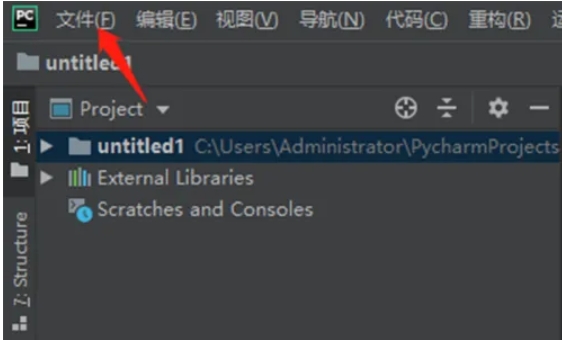
第二步
在“文件”菜单中,找到并点击“设置(Settings)”选项。这将打开一个设置窗口,其中包含PyCharm的各种配置选项。
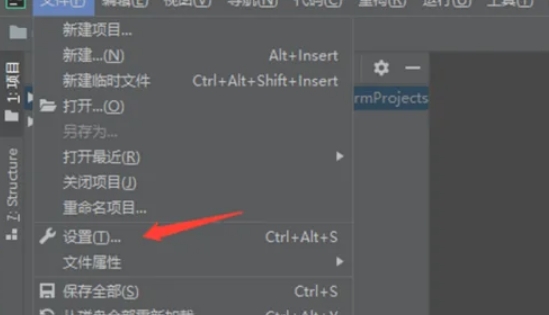
第三步
在设置窗口中,左侧菜单中找到并点击“外观与行为(Appearance & Behavior)”选项。这将展开一个子菜单,其中包含与PyCharm界面外观相关的设置。
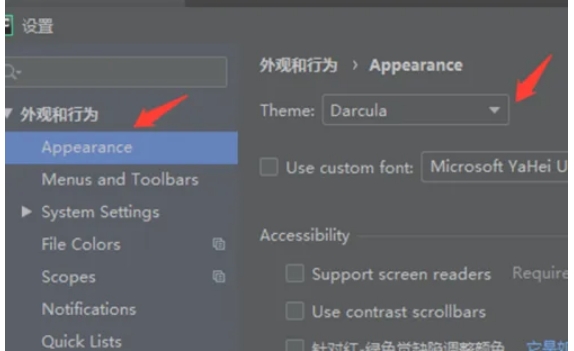
第四步
在“外观与行为”子菜单中,找到并点击“主题(Theme)”选项。这将显示当前PyCharm使用的主题以及可用的主题列表。
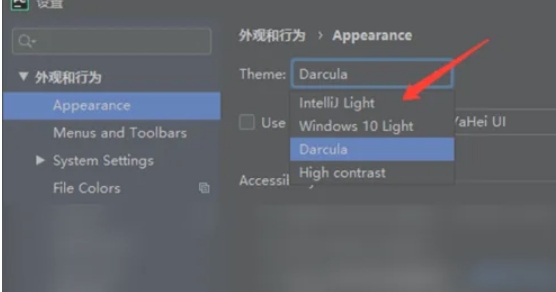
第五步
在主题列表中,找到并点击“Intellij Light”选项。这是一个浅色主题,可以将PyCharm的界面设置为白色或接近白色的色调。如果您想要一个更加明亮的界面,这个选项通常是一个不错的选择。
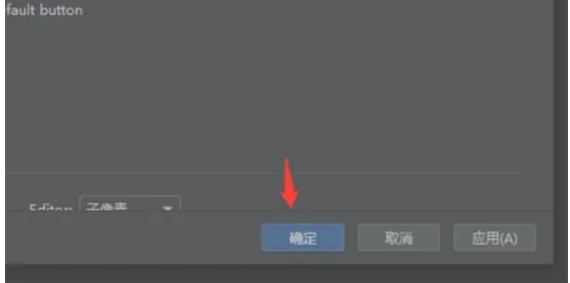
第六步
选择完主题后,点击窗口右下角的“确定(OK)”按钮以保存设置。PyCharm将应用您选择的主题,并关闭设置窗口。现在,PyCharm的界面应该已经变成了白色或接近白色的色调。您可以继续使用PyCharm进行开发,并享受更加明亮和清晰的界面。
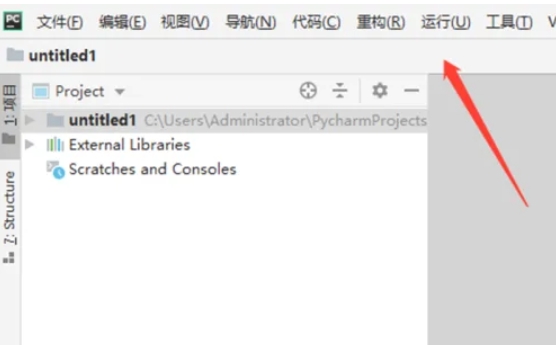
- Win10如何关闭带有新闻提要的IE浏览器新标签页?
- Win10如何使用diskpart命令来管理磁盘?
- Arch Linux不适合当作服务器操作系统的四大原因
- ogg是什么格式的文件?ogg文件可以用什么软件打开?
- Win7移动硬盘突然打不开怎么办?
- XP系统任务栏怎么还原到下面?
- Win10更新失败的解决方法
- Win7系统怎么设置局域网工作组?
- WinXP访问网页提示您未被授权查看该页怎么办?
- Win7系统中百度杀毒如何卸载?
- 怎样从视频中截取GIF动态图?视频截取片段转GIF图的方法
- 如何跨平台分享音乐?网易云音乐分享给QQ好友的方法
- 如何将Excel转为PDF格式?Excel表格转PDF的两种方法
- Win7笔记本怎么设置开机音乐?电脑开机音乐如何设置?
- Win10打开文件提示“请在默认程序控制面板中创建关联”怎么办?
- Win10如何通过修改hosts文件来加快网站访问速度?
- Win10如何同步Edge浏览器和IE浏览器的收藏夹?
- XP系统下ape格式怎么转换成mp3格式?
- SolidWorks有什么用?SolidWorks2017安装教程
- Win7系统播放网页视频没有声音怎么办?
- XP系统怎么取消自动关机?
- Win7系统任务管理器中的windows资源管理器关了如何解决?
- WindowsXP系统如何启用IIS?
- 福昕PDF阅读器打印时提示“打印机被意外删除了”怎么处理?
- 注册dll时加载dll失败或模块已加载但调用失败的处理方法
- Excel单元格超链接去掉下划线的方法
- 将TXT转PDF格式最快的方法
- Win7如何快速打开设备管理器?
- WinXP系统如何进行磁盘碎片整理?
- 小度WiFi怎么用?如何安装小度WiFi?